將 QNAP NAS 重設為預設設定後,要如何還原共用資料夾?
最後修訂日期:
2023-09-20
適用產品
QTS 4.3.6 (含) 以上版本
情境
當將 QNAP NAS 重設為預設設定時,您的共用資料夾可能會根據所執行的重設類型而遭到刪除。重設 NAS 裝置有四種選項:
| 選項 | 方式 | 系統設定 | 共用資料夾 | 使用者資料 | 使用者及使用者群組 |
|---|---|---|---|---|---|
| 系統基本重設 | 長按重設按鈕 3 秒。 | 部分還原 | 未刪除 | 未刪除 | 未刪除 |
| 系統進階重設 | 兩種方式:
| 完全恢復 | 已刪除 | 未刪除 | 已刪除 |
| 還原原廠設定並格式化所有磁碟群組 | 前往[控制台]>[系統]>[備份/還原]>[重設回出廠預設值],然後按一下[還原原廠設定 & 格式化所有磁碟群組]。 | 完全恢復 | 已刪除 | 已刪除 | 已刪除 |
| 重新初始化 NAS | 前往[控制台]>[系統]>[備份/還原]>[重設回出廠預設值],然後按一下[重新初始化 NAS]。 | 完全恢復 | 已刪除 | 已刪除 | 已刪除 |
進階系統重設會刪除所有共用資料夾,包含預設共用資料夾,但不會刪除使用者檔案或資料夾。不過,預設共用資料夾的使用者檔案及資料夾將無法存取。若要在已刪除的預設共用資料夾下,還原使用者檔案及資料夾的存取權限,必須還原預設共用資料夾。
本教學課程說明如何在進階系統重設後,還原預設及非預設共用資料夾。
還原共用資料夾
預設共用資料夾
- 以管理員身分登入 QTS。
- 前往[控制台]>[權限]>[共用資料夾]>[共用資料夾]。
- 前往[其他],然後按一下[回復預設共用資料夾]。

- 重新啟動 NAS 裝置
- 先前在預設共用資料夾的所有檔案及資料夾現在都可存取。
非預設共用資料夾
- 以管理員身分登入 QTS。
- 前往[控制台]>[權限]>[共用資料夾]>[共用資料夾]。
- 前往[建立],然後按一下[共用資料夾]。

- 輸入與上一個共用資料夾相同的設定。
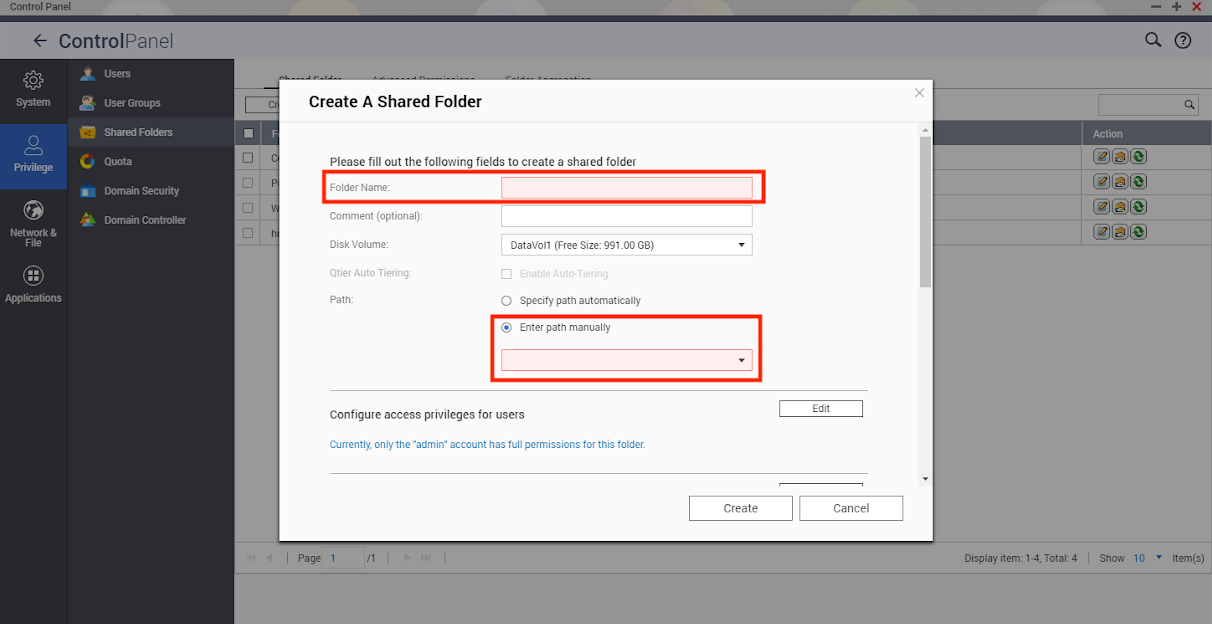
- 按一下[建立]。


